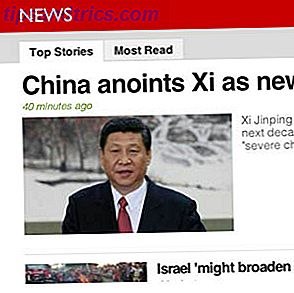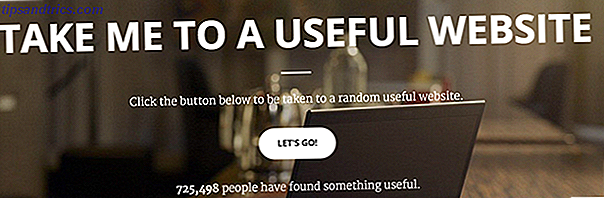Du kan noen dag oppleve en situasjon der du vil trenge en trådløs internettforbindelse til en stasjonær datamaskin. Kanskje du har bestemt deg for å flytte kontoret fra et rom til et annet i ditt hjem. Det nye rommet har imidlertid ikke kabelen eller telefonforbindelsen du trenger for å få den datamaskinen på nettet.
Før du går ut og kjøper et trådløst nettverkskort eller forsøker å kjøre ledning gjennom loftet, kan du spare tid og penger hvis du har en gammel trådløs ruter som ligger rundt. Du kan kanskje oppgradere den gamle ruteren din med en annen firmware som gjør at den kan fungere som en trådløs bro. Det vil si, slå den gamle ruteren til trådløs bro. En trådløs bro kan du koble et nettverk til en annen over airwaves, i stedet for å måtte lede tråd fra ett rom til et annet. 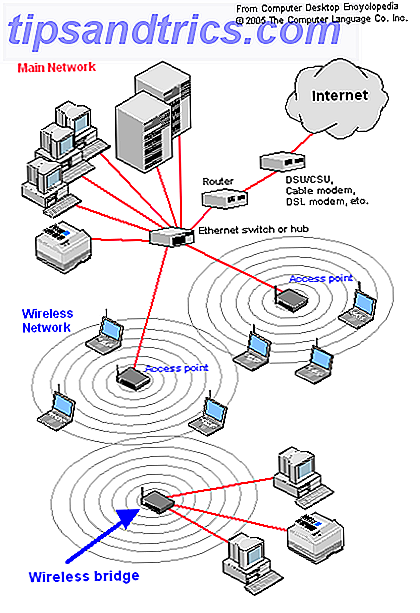
Den frie fastvaren som gjør dette mulig, kalles DD-WRT. Før du leser videre, sjekk listen over DD-WRT-støttede enheter for å se om ruteren din støttes. Hvis det støttes, må du sjekke ut notatene for å kjøre DD-WRT på den støttede enhetssiden. Du må referere til den anbefalte installasjonsmetoden senere.
Krav
- Bredbåndstilkobling.
- To trådløse rutere:
- En koblet til bredbåndstilkoblingen din for å tjene som tilgangspunkt.
- En koblet til andre maskiner som trenger å koble til nettet. Denne må støtte DD-WRT.
Den første oppsettet
- Pass på at hovednettruten din fungerer som den skal. Kontroller at den trådløse tilkoblingen fungerer som den skal, ved å koble til en bærbar datamaskin eller en annen enhet.
- Sett opp den eksterne datamaskinen på den eksterne plasseringen.
- Koble den eksterne datamaskinen til ruteren du vil installere DD-WRT på. Bare koble den til en av portene på navet (dvs. ikke internettporten eller opplinseporten).
- Åpne nettleseren din og koble til ruterenes webkonfigurasjonsside.
Hvis du ikke er sikker på hva adressen er, må du kanskje henvise til rutens håndbok. Hvis ruteren kjører DHCP, er det sannsynligvis adressen til datamaskinens gateway. I Windows XP, gå til Kontrollpanel og deretter Nettverkstilkoblinger . Der Dobbeltklikk på LAN-tilkoblingen din og gå til Support- fanen. Standard gateway vil bli oppført der. Du kan også sjekke det på CIRT.net sammen med andre detaljer, slik som standard brukernavn og passord for ruteren.
Last ned DD-WRT
Nå må du laste ned DD-WRT.
- Gå til DD-WRT nedlastingssiden og Naviger til den stabile katalogen.
- Naviger til den nyeste versjonen (du kan sortere etter dato synkende).
- Naviger til forbrukerkatalogen .
- Naviger til riktig katalog for ruteren din produsent og deretter modell / versjon av ruteren. Du bør kunne finne modell og versjonsnummer trykt et sted på ruteren.
- Last ned BIN-filen av ditt valg.
Notatene for å kjøre DD-WRT på listen over støttede enheter kan kreve at du bruker en bestemt versjon. Hvis ikke, anbefaler jeg at du velger enten mini eller standard. Hvis du vil vite forskjellene mellom de forskjellige versjonene, sjekk ut delen Filversjoner av Hva er DD-WRT? side av DD-WRT wiki.
Installer DD-WRT
Hvis du lastet ned DD-WRT fra din hovednettforbindelse, må du kanskje kopiere den til en USB-stasjon for å installere den på den eksterne ruteren fra den eksterne datamaskinen. De resterende instruksjonene skal kjøres fra den eksterne datamaskinen som er koblet til den eksterne ruteren der DD-WRT skal installeres.
Installer DD-WRT i henhold til installasjonsinstruksjonene på wiki. Bruk installeringsmetoden som er anbefalt for enheten din, i notatene på den støttede enhetssiden (hvis aktuelt).
Advarsel: Det er mulig å tegne ruteren når du installerer den nye fastvaren (dvs. gjør den ubrukelig). Vær forsiktig når du leser installasjonsinstruksjonene nøye. Jeg anbefaler at du installerer DD-WRT på en gammel ruter som du for øyeblikket ikke bruker, slik at hvis noe går galt, er det ikke noe stort tap.
Konfigurer DD-WRT som en Client Bridge
- Når du har installert DD-WRT, åpne nettleseren din til http://192.168.1.1 og logg inn på ruteren. I eldre versjoner av DD-WRT er standardbrukernavnet rot og standard passordet er admin. Pass på å endre standard passord for å sikre ruteren din.
- Deretter klikker du på kategorien Trådløs øverst.
- Still inn trådløs modus til klientbroen . Klikk deretter på Bruk.
- Sett SSID-en til den viktigste trådløse ruteren som er koblet til Internett. I mitt tilfelle er min viktigste trådløse router SSID sierra. Klikk deretter på Bruk.
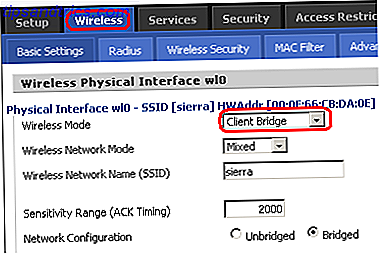
- Klikk på kategorien Trådløs sikkerhet i den andre rad av faner, og konfigurer ruteren for å matche sikkerhetsinnstillingene som hovedruteren. I mitt tilfelle har min viktigste trådløse router WPA-sikkerhetsmodus med TKIP-fellesnøkkel, så jeg satte opp DD-WRT for å matche den.
- Klikk på Bruk.
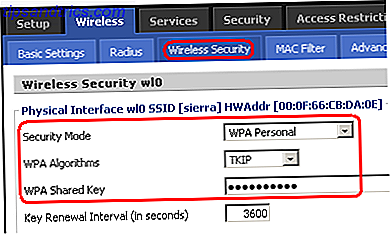
- Klikk på Oppsett (aller første fane øverst til venstre) for å konfigurere LAN-innstillingene.
- Tilordne ruteren en lokal IP-adresse på samme undernett som hovedruteren, men gi den en annen adresse. Det betyr at alle tallene for adressen vil være det samme som hovedruteren bortsett fra tallene i den fjerde boksen. For eksempel er adressen til min hovedruter 192.168.1.1, så jeg ga min DD-WRT-ruter en IP på 192.168.1.2 .
- Sett undernettmasken til 255.255.255.0 .
- Angi Gateway og Local DNS til adressen til hovedruteren.
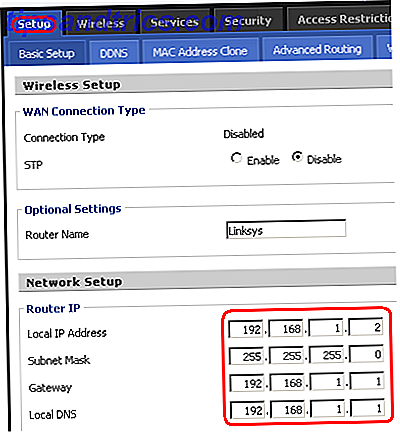
- Klikk på Bruk.
Din DD-WRT-ruteren skal nå tillate deg å koble den eksterne datamaskinen til din hovedruter via airwaves! Hvis du noen gang trenger å omkonfigurere DD-WRT-ruteren, må du bare huske den nye IP-adressen du tildelte i trinn nummer 8. Du kan alltid bruke en fin label maker og smal den rett på ruteren.